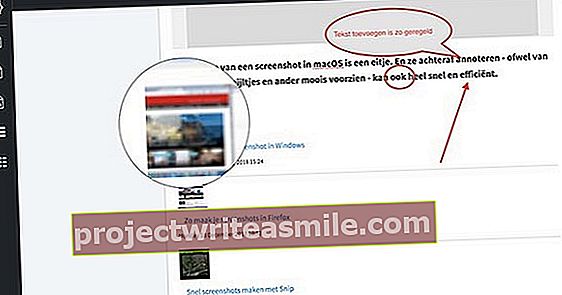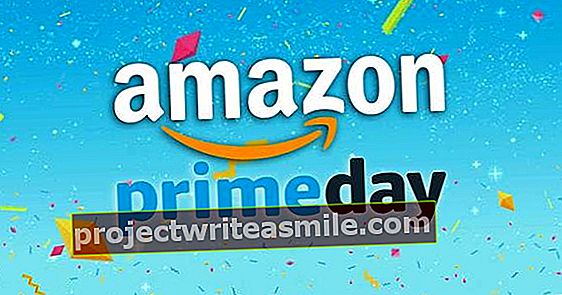Saatat miettiä kotiverkon tai Internet-yhteyden nopeutta. Eri ohjelmien avulla voit mitata ulkoisen aseman, USB-tikun, kotiverkon ja Internet-yhteyden nopeuden itse!
1. Verkko
Oletko kiinnostunut verkkolaitteidesi nopeudesta? DownTester tarjoaa vastauksen. Ohjelma testaa latausnopeuden, jolla tiedostot siirtyvät "sijainnista" tietokoneellesi. Nämä tiedostot voivat sijaita verkkopalvelimessa, mutta myös paikallisesti kiintolevyllä, USB-tikulla, ulkoisella asemalla tai verkkoasemalla (NAS). Joten DownTester tarjoaa monitoimityökaluja latausnopeuden testaamiseen. Käynnistä DownTester ja avaa Tiedosto, Lisää tiedosto (lisää tiedosto). Selaa tiedostoon, jota haluat käyttää latausnopeuden testaamiseen. DownTester listaa tiedoston. Haluttaessa voit lisätä luetteloon useita tiedostoja eri sijainneista. Aloita testi nyt Tiedosto, Aloita lataukset testata. Tulokset näytetään välittömästi.

DownTester testaa nopeuden, jolla tiedostot siirretään ulkoiselta kiintolevyltä, NAS: lta tai Internet-sijainnista tietokoneellesi.
2. USB-tikku
Nopean USB-tikun merkitys käy selväksi vain, jos sinulla on hidas tikku ja joudut odottamaan kauan, jos haluat kopioida muutaman tiedoston "yhtä nopeasti". USBDeview: n avulla voit helposti tarkistaa, kuinka nopeasti USB-muistitikku toimii. Varmista, että USB-tikku on kytketty tietokoneeseen, ja käynnistä USBDeview. Kaikki tietokoneellasi koskaan olleet USB-laitteet näytetään. Huomaa valikko Vaihtoehdot, Näytä irrotetut laitteet ei ole aktiivinen, joten luettelo on rajoitettu laitteisiin, jotka ovat tällä hetkellä yhteydessä. USB-tikkuasi pitäisi nyt olla helppo löytää. Näet sarakkeessa Aseman kirjain tikun aseman kirjain, voit olla varma, että se on oikea. Napsauta hiiren kakkospainikkeella USB-muistiasi ja valitse Nopeustesti. Vahvista painamalla Aloita testi ja odota. Suurin luku- ja kirjoitusnopeus (luku ja kirjoitus) näkyy nyt näytöllä. Painikkeella Julkaise testitulokset jos haluat, lähetä tiedot Usbspeedille. Täältä löydät yleiskatsauksen yli seitsemän tuhannen USB-tikun nopeudesta.

USBDeview testaa USB-tikkujen enimmäisluku- ja kirjoitusnopeuden ja voi julkaista tuloksen Internetissä.
3. Internet-yhteys
On olemassa monia erilaisia verkkosivuja, joilla voit mitata Internet-nopeutta. Kaunein verkkosivusto on SpeedTest. Tämä sivusto toimii intuitiivisesti, on kauniisti suunniteltu ja tarjoaa hyvää tietoa. SpeedTest-testi toimii usein parhaiten lähelläsi olevan palvelimen kanssa. SpeedTest selvittää automaattisesti, mikä se on, se näyttää sijainnin ja tarjoaa mahdollisuuden valita toinen testipalvelin. Latausnopeus osoittaa, kuinka nopea yhteys Internet-palvelimen ja tietokoneen välillä on. Tämä on tärkeää ladattaessa suuria tiedostoja. Latausnopeus osoittaa täsmälleen päinvastaisen, se osoittaa nopeuden, jolla lähetät tietoja tietokoneeltasi Internet-palvelimelle. Lopuksi on ping-testi, joka mittaa palvelimen vasteaikaa. Jälkimmäinen on tärkeä esimerkiksi online-peleille, ja tämä reaktioaika voidaan testata yksityiskohtaisesti PingTestissä.

SpeedTest.net näyttää hyvältä. Sivusto mittaa Internet-yhteyden nopeutta kolmella tavalla.